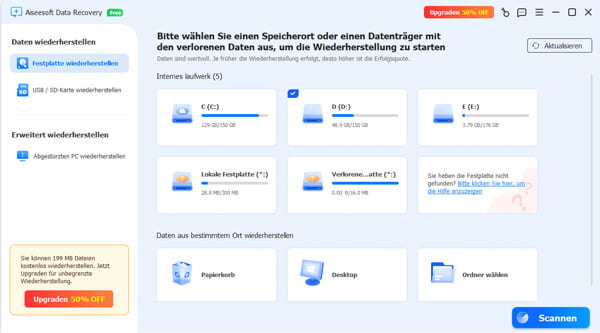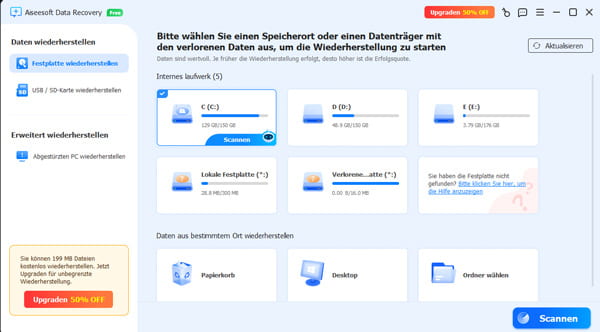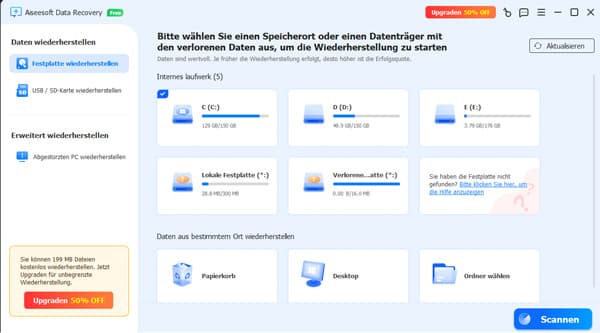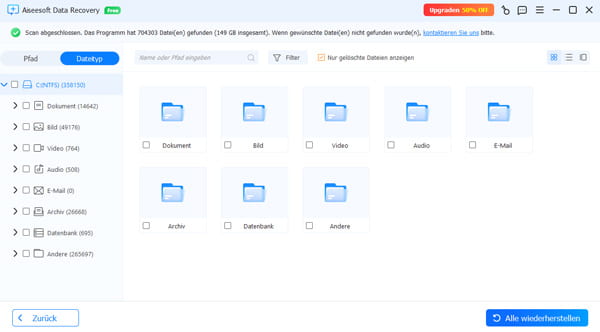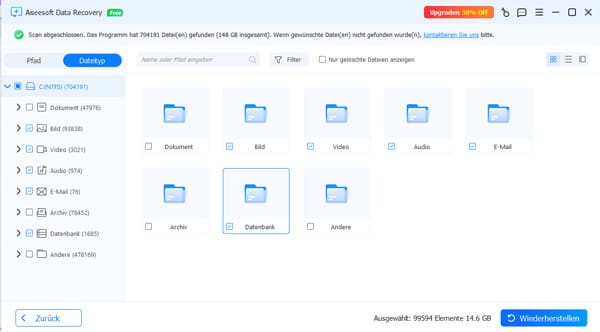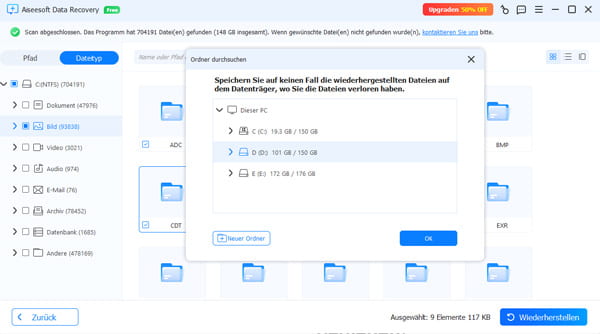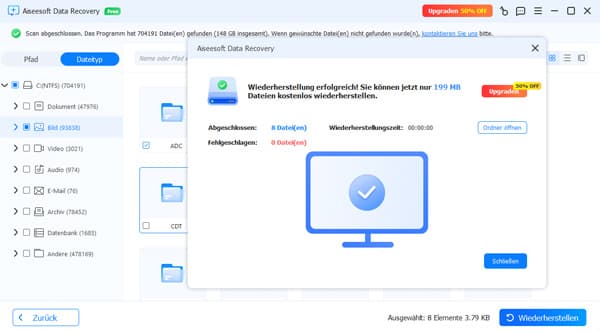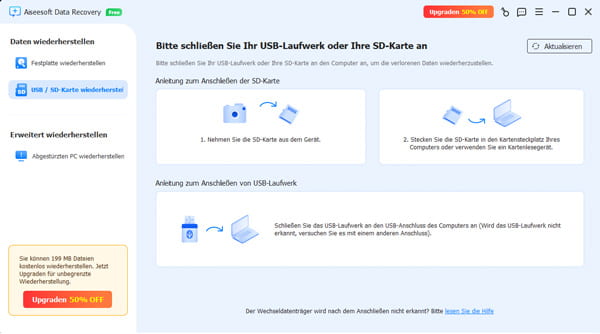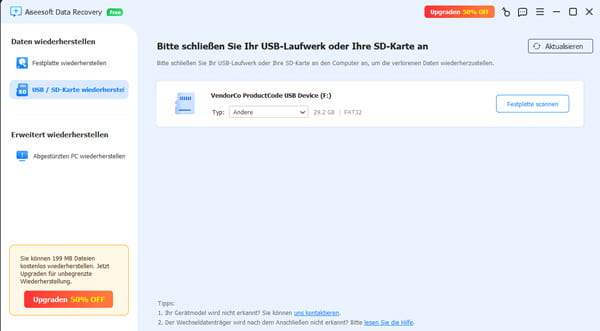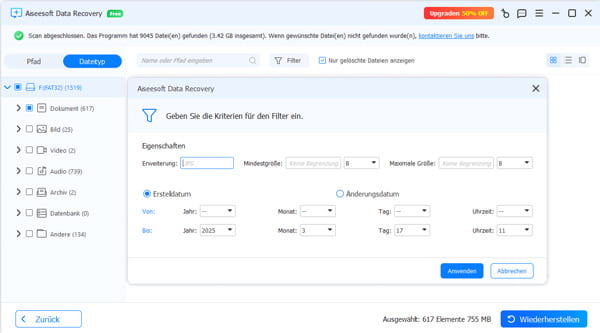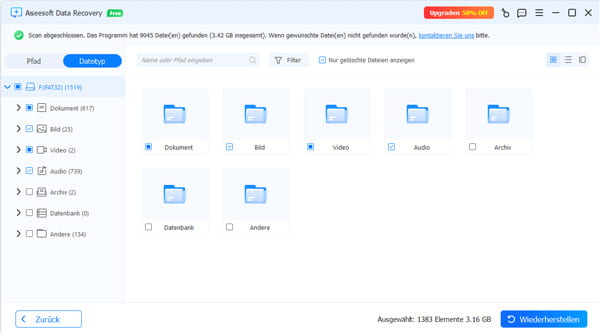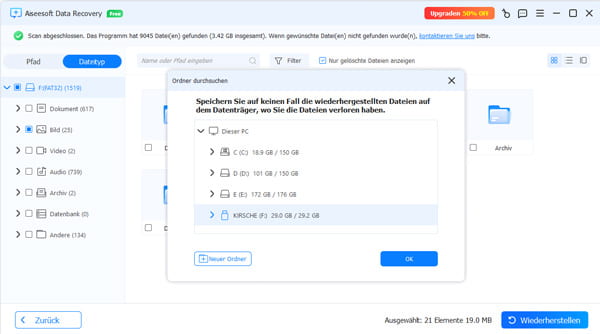Teil 1: Einführung
Aiseesoft Free Data Recovery ist ein leistungsstarkes Tool, das Benutzern hilft, verlorene oder gelöschte Dateien von verschiedenen Geräten wiederherzustellen, einschließlich PCs, externen Festplatten, USB-Laufwerken und Speicherkarten. Es unterstützt eine breite Art von Dateitypen, wie Dokumente, Fotos, Videos und Audiodateien. Mit seiner benutzerfreundlichen Oberfläche können Sie Daten in nur wenigen einfachen Schritten wiederherstellen, was es sowohl für Anfänger als auch für Experten ideal macht.
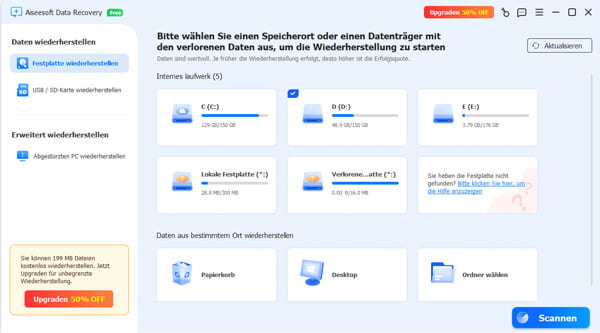
Teil 2: Festplatte wiederherstellen
Schritt 1: Laden Sie das Programm herunter, installieren und starten Sie es auf Ihrem Computer.
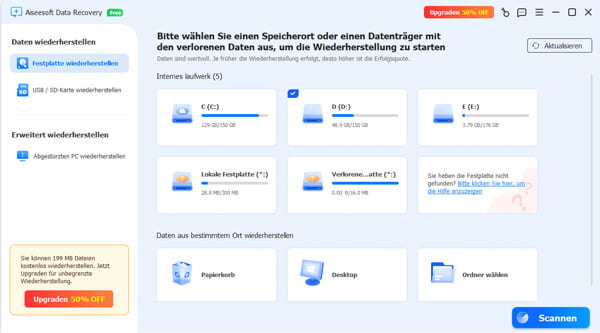
Schritt 2: Wählen Sie das Laufwerk, auf dem Ihre Daten verloren gegangen sind, im Menü "Festplatte wiederherstellen" aus.
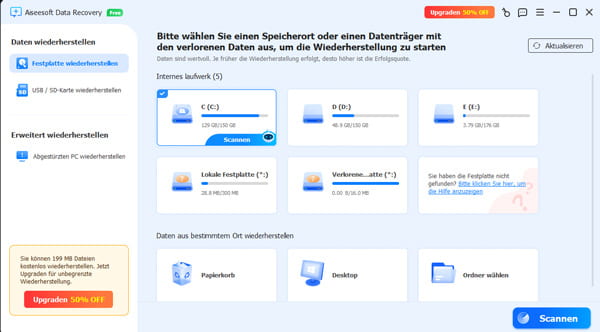
Schritt 3: Klicken Sie auf "Scannen", um den Scanmodus zu aktivieren.
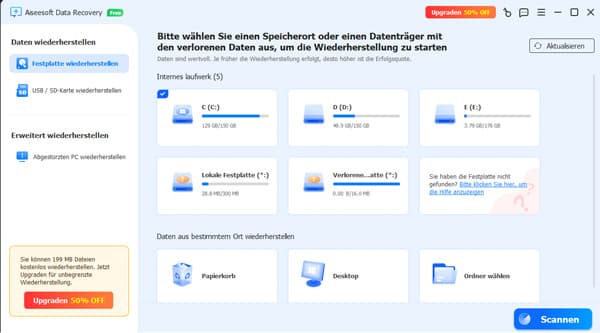
Schritt 4: Nach dem schnellen Scannen können Sie Ihre Daten auf der Benutzeroberfläche finden. Wenn Sie sie immer noch nicht finden können, wechselt das Programm automatisch in den Tiefscan-Modus. Dann können Sie Ihre verlorenen Dateien entsprechend dem Filter, der Option "Nur gelöschte Dateien anzeigen" und den Datentypen finden.
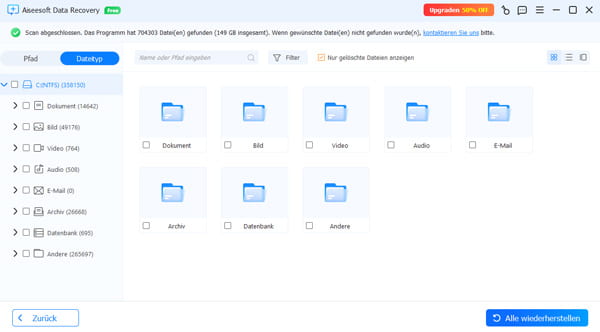
Schritt 5: Wählen Sie nun die Datei aus, die Sie wiederherstellen möchten, indem Sie das entsprechende Kästchen markieren und klicken Sie auf die Schaltfläche "Wiederherstellen".
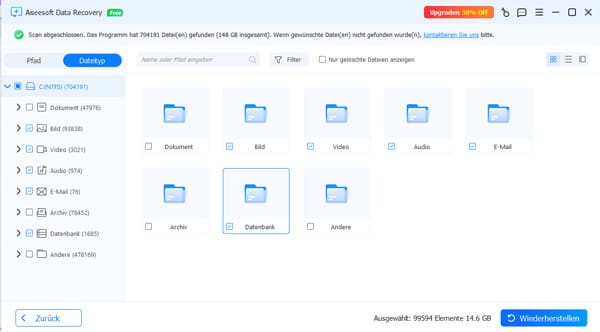
Schritt 6: Free Data Recovery fordert Sie auf, die Datei zu speichern und den Zielordner auszuwählen. Beachten Sie, dass Sie die Datei nicht auf der Festplatte speichern sollten, auf der Sie die Daten verloren haben. Sie können auch einen neuen Ordner erstellen, um sie zu speichern. Nachdem Sie den Zielordner ausgewählt haben, können Sie auf "OK" klicken.
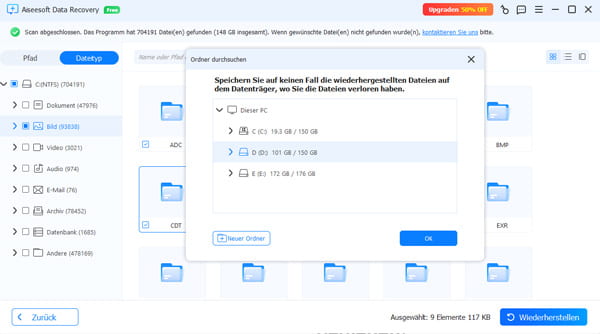
Schritt 7: Nur Sekunden später wird Ihre Datei erfolgreich wiederhergestellt. Sie können auf "Ordner öffnen" klicken, um die wiederhergestellte Datei zu sehen, oder auf "Schließen", um die aktuelle Oberfläche zu schließen.
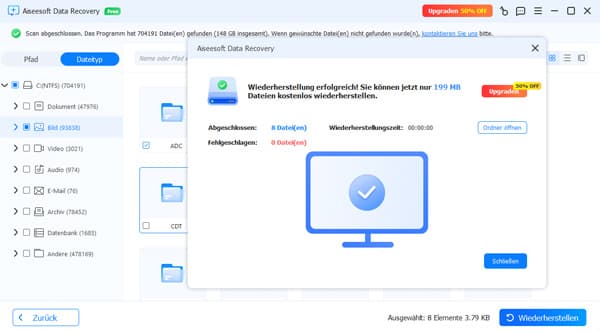
Teil 3: USB/SD-Karte wiederherstellen
Schritt 1: Nachdem Sie die Aiseesoft Data Recovery Software gestartet haben, können Sie die Funktion "USB/SD-Karte wiederherstellen" wählen..
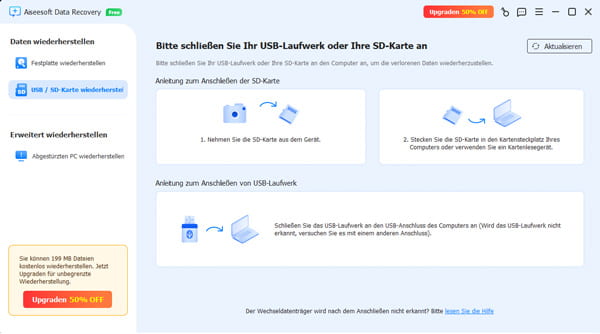
Schritt 2: Nachdem Sie Ihr USB-Laufwerk oder Ihre SD-Karte in den Steckplatz des Computers eingesteckt haben, wird Ihr Gerät auf der Benutzeroberfläche angezeigt. Ist dies nicht der Fall, können Sie auf "Aktualisieren" klicken. Nachdem das Programm Ihr externes Gerät erkannt hat, können Sie auf Datenträger "Festplatte scannen" klicken.
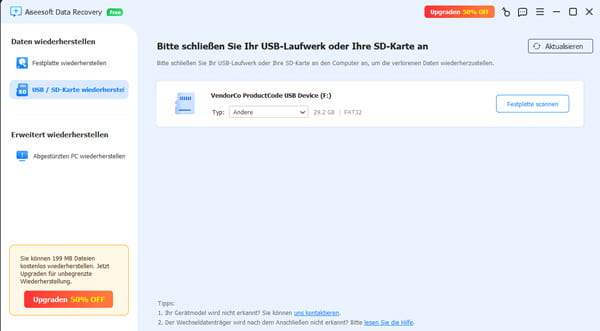
Schritt 3: Nach dem Scannen können Sie den Filter verwenden, um Ihre verlorene Datei genauer zu lokalisieren.
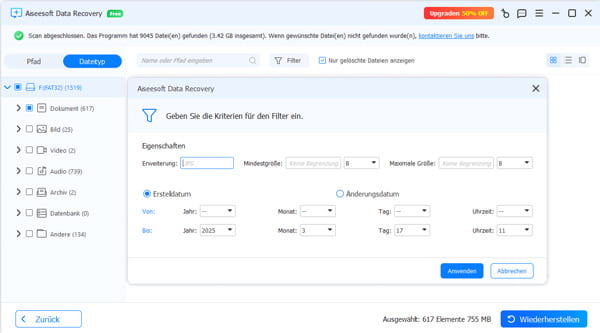
Schritt 4: Nachdem Sie Ihre Datei gefunden haben, können Sie sie auswählen und auf die Schaltfläche "Wiederherstellen" klicken, um sie sofort wiederherzustellen.
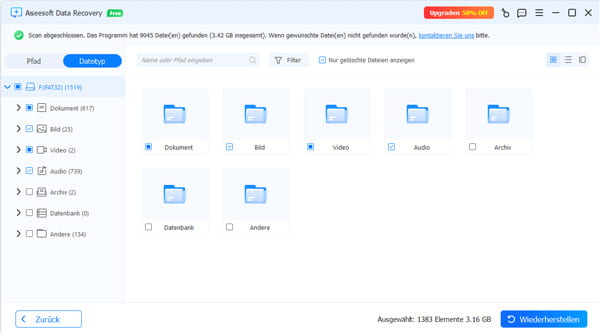
Schritt 5: Wählen Sie den Ordner, in dem Sie Ihre Datei speichern möchten. Achten Sie darauf, dass Sie die Datei nicht auf dem Datenträger speichern, auf dem Sie sie verloren haben. Klicken Sie dann auf "OK".
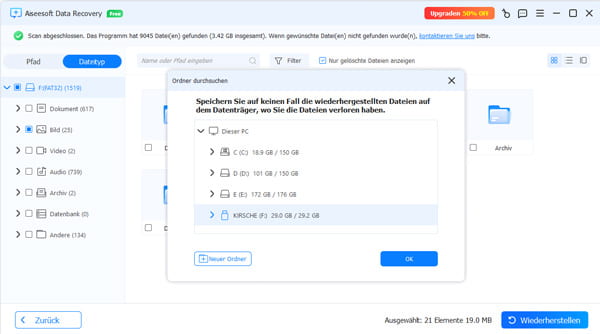
Schritt 6: Jetzt ist Ihre Datei erfolgreich wiederhergestellt worden. Sie können auf "Ordner öffnen" klicken, um die wiederhergestellte Datei zu überprüfen, oder auf "Schließen", um die aktuelle Oberfläche zu schließen.